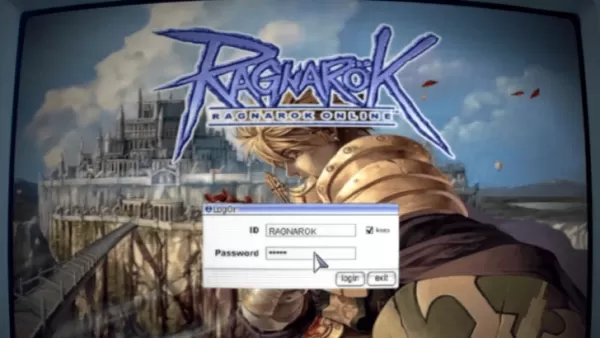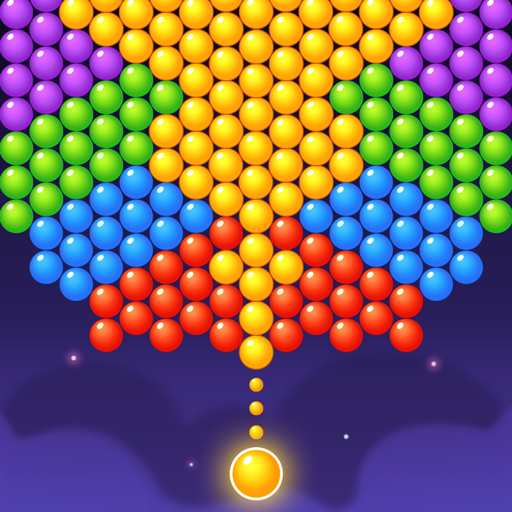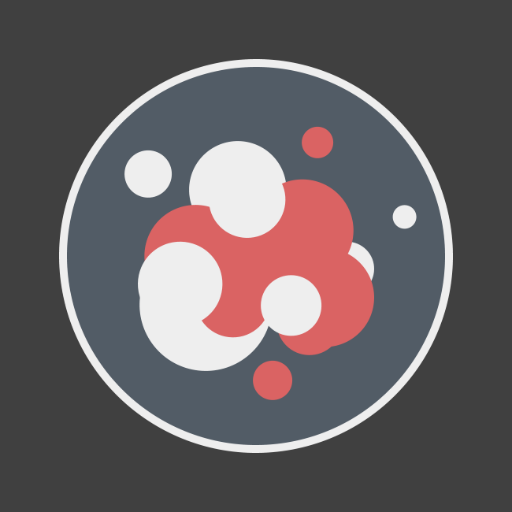Call of Duty : Black Ops 6 시각적 경험 : 곡물 및 흐림 제거 가이드
Call of Duty 수요 피크 성능과 같은 고급 AAA 게임. 그러나 Black Ops 6은 때때로 하위 그래픽으로 고통받을 수 있으며 침수 및 목표 가시성에 영향을 줄 수 있습니다. 곡물과 블러가 발생하는 경우이 안내서는 솔루션을 제공합니다.
목차
- Black Ops 6이 왜 거칠고 흐릿하게 보입니까?
- 흐림 효과를 비활성화합니다
- 선명도와 선명도 향상
- 텍스처 세부 사항 최적화
왜 곡물과 흐림?
최적의 하드웨어 설정에도 불구하고 Black Ops 6이 거칠고 흐릿하게 보이는 경우 (모니터가 지원하는 최고 해상도에서 콘솔 출력을 보장) 게임 내 설정이 범인 일 수 있습니다. 업데이트는 때때로 기본값으로 옵션을 재설정 할 수 있습니다. 가장 영향력있는 설정은 그래픽 설정, 특히 디스플레이, 품질 및보기 탭에 있습니다. 품질 탭은 가장 중요한 조정을 보유합니다.
흐림 효과를 비활성화합니다
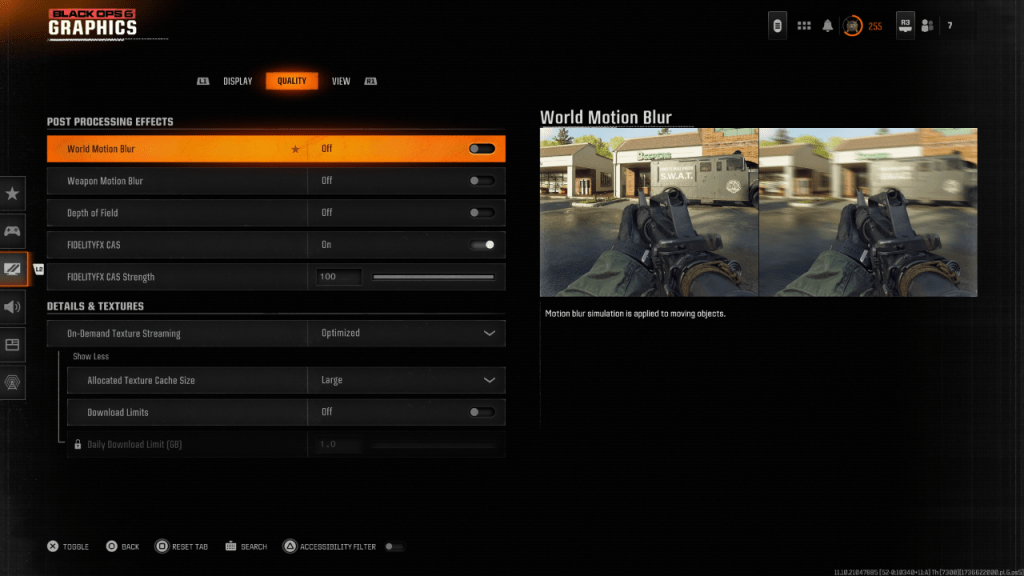
많은 게임은 영화 적 느낌을 위해 모션 블러와 피사계 심도를 사용합니다. 내러티브 중심 게임에 몰입하지만 이러한 효과는 블러를 소개하여 Black Ops 6 과 같은 빠르게 진행되는 타이틀의 목표 획득을 방해합니다.
그들을 비활성화하려면 :
- 그래픽 설정으로 이동 한 다음 품질 탭으로 이동하십시오.
- "포스트 처리 효과"를 찾으십시오.
- "World Motion Blur", "무기 모션 블러"및 "필드 심도"를 "Off"로 설정하십시오.
선명도와 선명도 향상
블러를 비활성화 한 후에도 이미지 품질은 여전히 문제가 될 수 있습니다. 잘못된 감마와 밝기 설정은 종종 비난을받습니다.
- Black Ops 6 그래픽 설정에서 디스플레이 탭에 액세스하십시오.
- Call of Duty 로고 (보통 중앙에 위치)가 거의 보이지 않을 때까지 감마/밝기 슬라이더를 조정하십시오. 50의 값은 종종 잘 작동하지만 개별 조정이 필요할 수 있습니다.
- 품질 탭에서 "fidelityfx cas"가 활성화되어 있는지 확인하십시오. 이것은 AMD Fidelityfx 대비 적응성 샤프닝을 활성화하여 장면 선명도를 향상시킵니다. 기본값은 50/100이 권장되지만 100으로 증가하면 더 선명한 결과를 얻을 수 있습니다.
- 문제가 지속되면 "주문형 텍스처 스트리밍"이 원인 일 수 있습니다.
텍스처 세부 사항 최적화
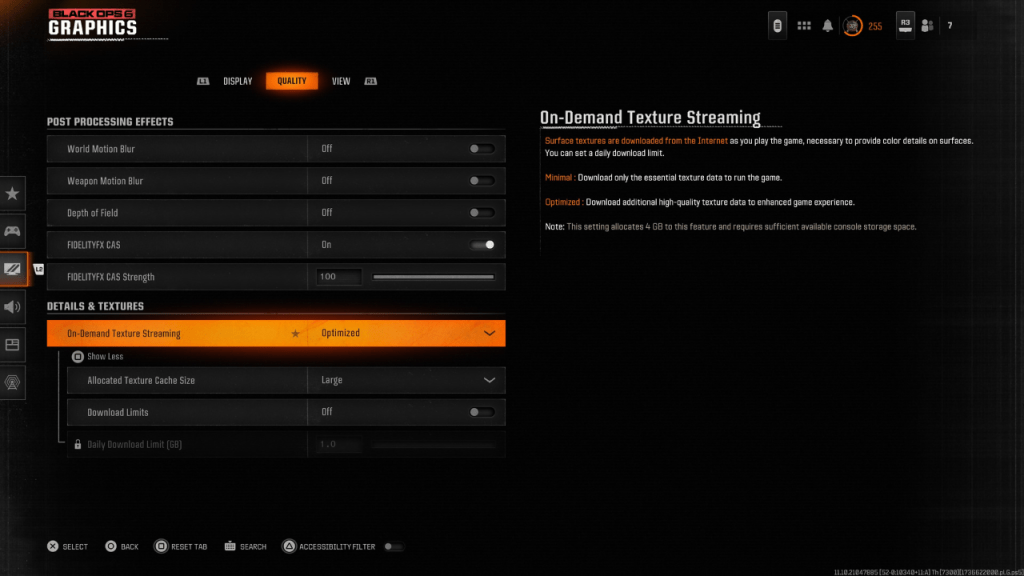
주문형 텍스처 스트리밍은 저장 공간을 저장하면서 이미지 품질을 손상시킬 수 있습니다. 최적의 영상 :
- 품질 탭에서 세부 사항 및 텍스처 설정으로 이동하십시오.
- "주문형 텍스처 스트리밍"을 "최적화"로 설정하십시오. 이것은 고품질 텍스처를 다운로드합니다.
- 추가 옵션을 공개하려면 "추가 표시"를 클릭하십시오.
- "할당 된 텍스처 캐시 크기"를 "대형"으로 설정하십시오 (저장 용도가 증가 함).
- 인터넷 계획에 데이터 캡이없는 경우 중단되지 않은 고해상도 텍스처 다운로드에 대한 "다운로드 한도"를 비활성화하십시오.
이 단계를 수행하면 Call of Duty : Black Ops 6 의 시각적 충실도를 크게 향상시켜 곡물을 제거하고 더 즐거운 게임 경험을 위해 흐려집니다.